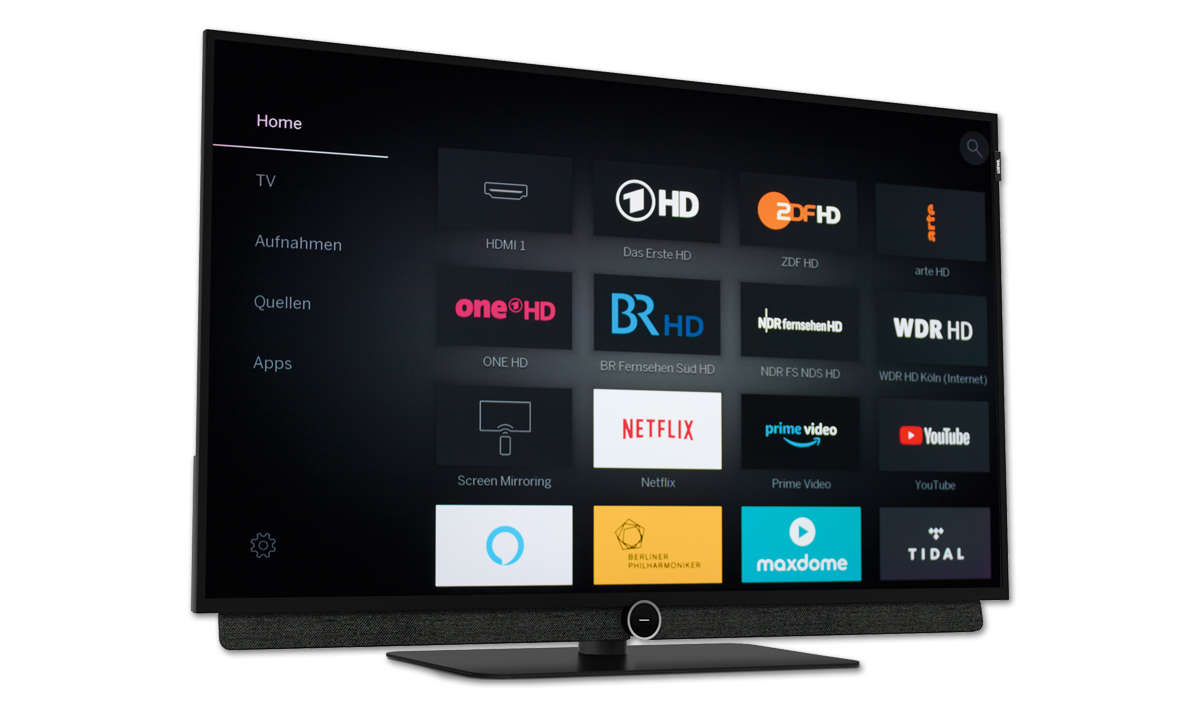Chrome: Videos im Bild-in-Bild-Modus ansehen - so geht's
Mehr zum Thema: NetflixVideos von Netflix, YouTube, Twitch und Co. können Sie mit Chrome ab sofort leicht via Bild-in-Bild-Modus in einem schwebenden Fenster anzeigen. Wir erklären, wie es geht.
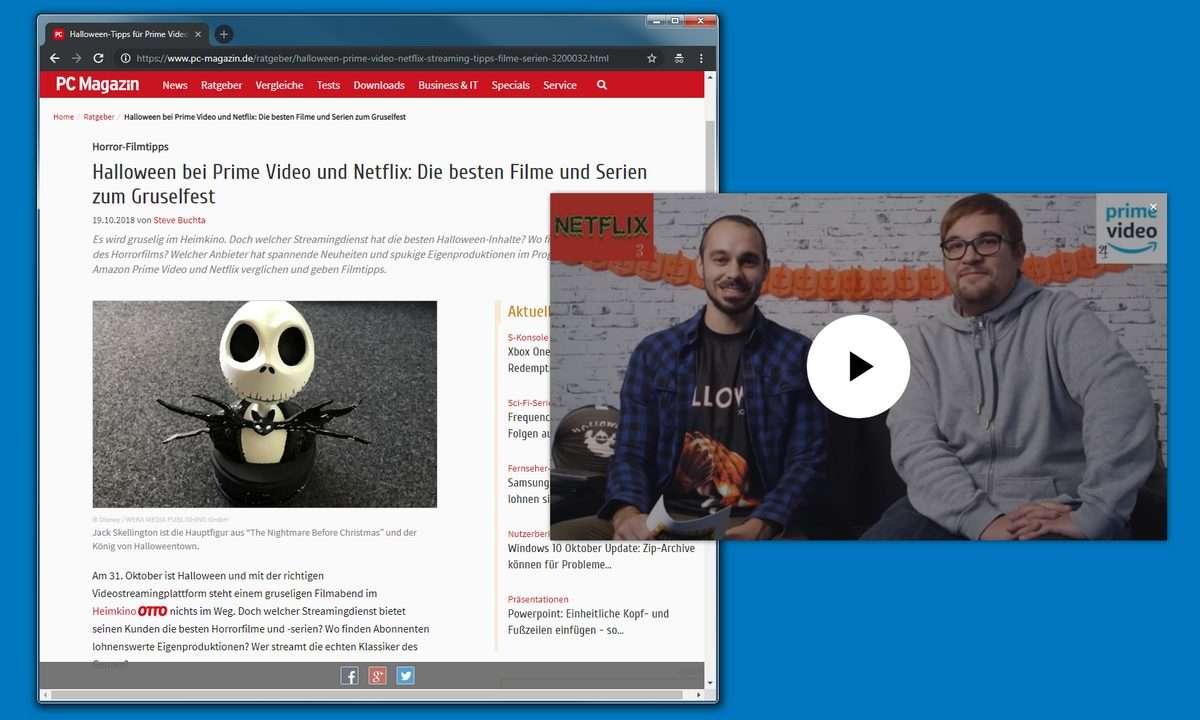
Wer am PC nebenher ein Video von Netflix, YouTube, Twitch oder einem anderen Streaming-Anbieter ansehen will, kann dieses mit dem Chrome Browser ab sofort bequem in einem eigenen, schwebendem Fenster anzeigen lassen. Bild-in-Bild-Modus (Picture-in-Picture - kurz PiP) nennt Google dieses Feature, die...
Wer am PC nebenher ein Video von Netflix, YouTube, Twitch oder einem anderen Streaming-Anbieter ansehen will, kann dieses mit dem Chrome Browser ab sofort bequem in einem eigenen, schwebendem Fenster anzeigen lassen. Bild-in-Bild-Modus (Picture-in-Picture - kurz PiP) nennt Google dieses Feature, die bisher nur versteckt aktiviert werden konnte. Seit dem Update auf Chrome Version 70 (Download) ist die PiP-Funktion für alle Nutzer standardmäßig aktiviert - unter Windows 10 gleichermaßen wie unter Linux und Mac OS.
Bild-in-Bild in Chrome aktivieren
Auf unterstützten Webseiten können Sie den Bild-in-Bild-Modus in Chrome nach einem Doppelklick mit der rechten Maustaste auf das Video und dann die Option "Bild-in-Bild" aktivieren. Anschließend öffnet sich der Stream in einem neuen Fenster, dass im Vordergrund vor den anderen Anwendungen schwebt. Das Video-Fenster können Sie nach Belieben vergrößern, verkleinern und verschieben.
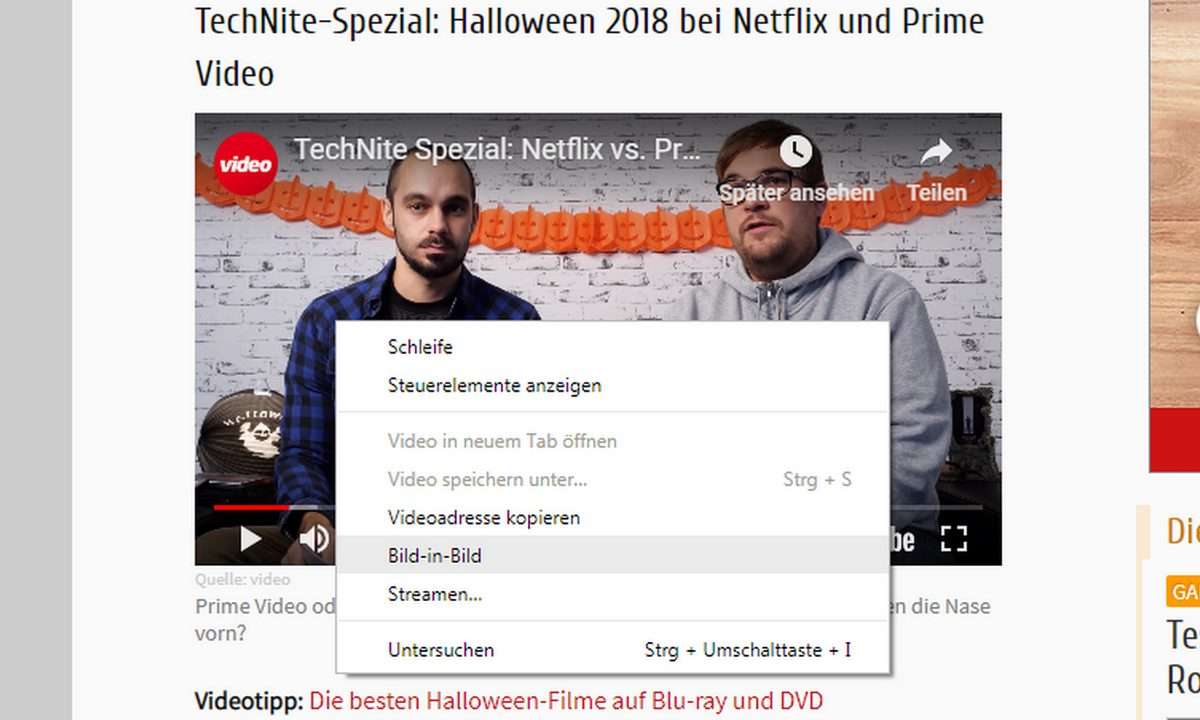
Auf YouTube funktioniert dieses Vorgehen bereits problemlos. Sie können den Bild-in-Bild-Modus direkt am folgenden Video testen, das wiederum die Funktion beispielhaft zeigt:
Picture-in-Picture - Demo
Ein weiteres Test-Video bietet Google auf github.io. Dort können sich Entwickler auch den JavaScript-Code für das Backend sowie eine Console zum Live Output ansehen.
Erweiterung aktiviert PiP-Modus für alle Webseiten
Für Webseiten, bei denen das entsprechende Video-Menü nach dem doppelten Rechtsklick nicht angezeigt wird, gibt es Abhilfe in Form einer kleinen Erweiterung. Diese bietet Google-Entwickler François Beaufort unter dem Namen "Picture-in-Picture" im Chrome Web Store kostenlos an.
Installieren Sie die Erweiterung "Picture-in-Picture" mit einem Klick auf "Hinzufügen" und anschließend "Erweiterung hinzufügen". Danach können Sie auf jeder Webseite, die ein Video enthält, auf das neue Symbol der "Picture-in-Picture"-Erweiterung neben der Chrome Omnibar klicken, um den PiP-Modus zu aktivieren. In unseren Tests funktionierte dies etwa bei Angeboten wie Netflix, Twitch und Vimeo.
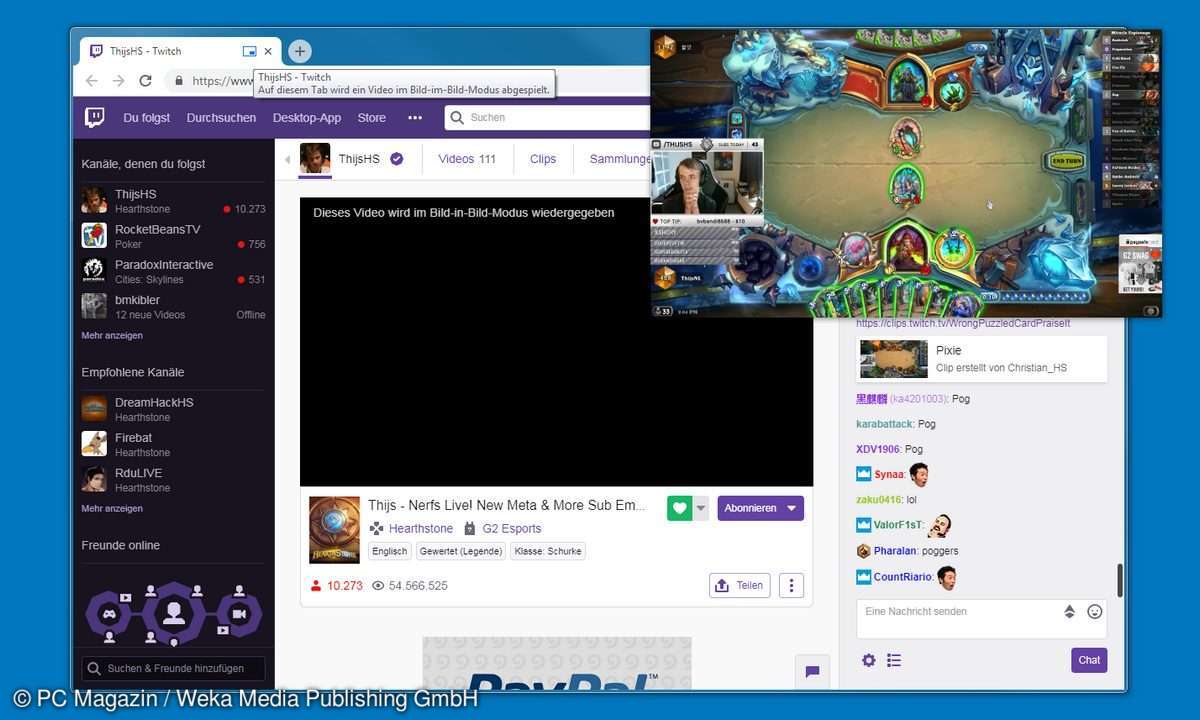
Übrigens: Andere Browser - etwa Safari oder Opera - bieten eine entsprechende Funktionalität schonlänger. Entsprechende PiP-Updates für Chrome für Chrome OS und Android sollen folgen.